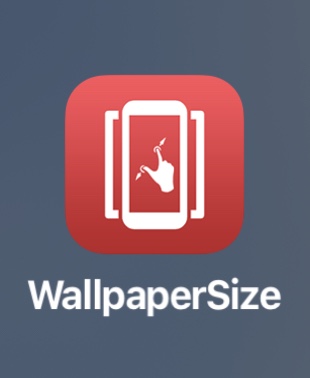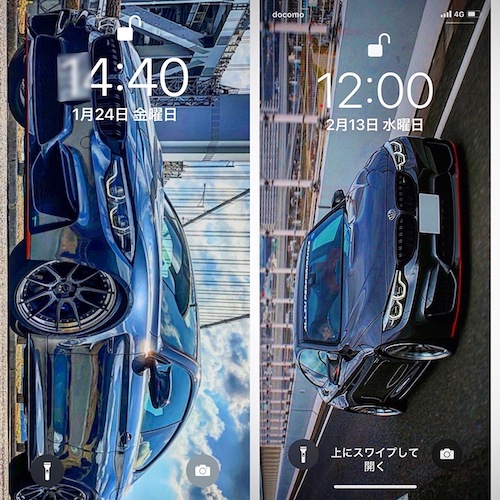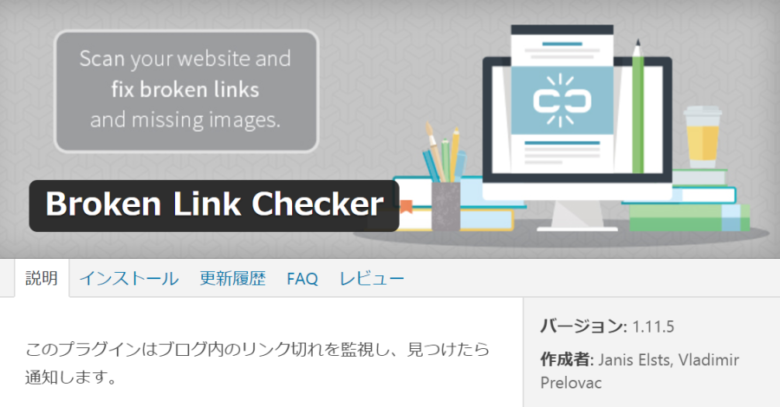iPhoneXではできたのにiPhone11 PROでは簡単に壁紙を作れない
iPhoneXの時に写真を壁紙に設定する一番簡単な方法は、壁紙にしたい写真をスクショして壁紙に設定するのが一番簡単な方法でした。
しかし、同じ方法でiPhone11 PROで新しい壁紙を設定しようとスクショしてみましたが、壁紙の設定にするとまったくサイズが合わない。
確かにiPhoneXは二世代前の機種ですから仕様が変わっていても仕方がないのですが、わざわざスクショした写真までサイズが合わせられないというのはどうも納得がいきません。
仕方がないので壁紙サイズに変換ができるアプリを探すことにしました。
WallpaperSizeなら何とか壁紙サイズにリサイズできた
以前は壁紙用に写真をリサイズできるアプリが多数存在していましたが、今回iPhone11 PRO用の壁紙にリサイズできるアプリを探してみましたが、思った以上に数が少なくなっています。
昔から存在するアプリは多数あるのですが実際にiPhone11 PROに壁紙を設定するとまったくサイズがあいません。
やはりiPhobe11 PRO(iOS13以上?)の壁紙サイズに写真を調整(リサイズ)できるアプリは少ないみたいです。
今回ある意味無理やりであはありますが、何とかリサイズできるアプリだったのがこの「WallpaperSie」というアプリのみ。
それも自動ではなく各所SNSやiPhoneの壁紙サイズを自分で選び、アプリ内で写真をスワイプ、回転などさせて適正な大きさに調整するアプリだけ。
以前なら写真とiPhoneの機種をしていすれば自動でリサイズできたアプリがほとんんどでしたが、今回のアプリはちょっと手間がかかりますが、何とかアプリのみで壁紙を作成することができました。
iPhoneのロック画面の壁紙に適した写真とは?
iPhoneのロック画面には大きな時計が表示されます。
この時計は非表示や位置の変更ができないものなので、ロック画面に壁紙を設定するにはこの時計の部分をどのように写真とかぶらないようにするかがポイントです。
この写真の右側がが以前の壁紙ですが、写真自体が引き気味に撮影されていたので写真の大きさや表示位置を変更することで写真と時計がかぶらないように壁紙を設定することができました。
しかし、写真は引き気味の写真ではないので、iPhoneのロック画面全体に写真を表示されち自然に被写体と時計がかぶります。
なのでiPhoneのロック画面の壁紙に設定したい写真を撮影する場合は、被写体は少し小さめの写真を使った方がよりカッコいいロック画面の壁紙が作れます。
上の写真の左側が今回のロック画面の壁紙ですが、アップで撮影してしまったので、写真と時計がまともにかぶった壁紙になってしまいました。
見た目では以前の写真の方が時計と被写体をかぶらせずに壁紙を設定できましたが、今回はどうやっても時計と写真が被る写真になったことが残念。
車にばかり気を取られて写真を撮影いるとどうしてみ車がドアップな写真が置くなるので撮影時には注意が必要です。